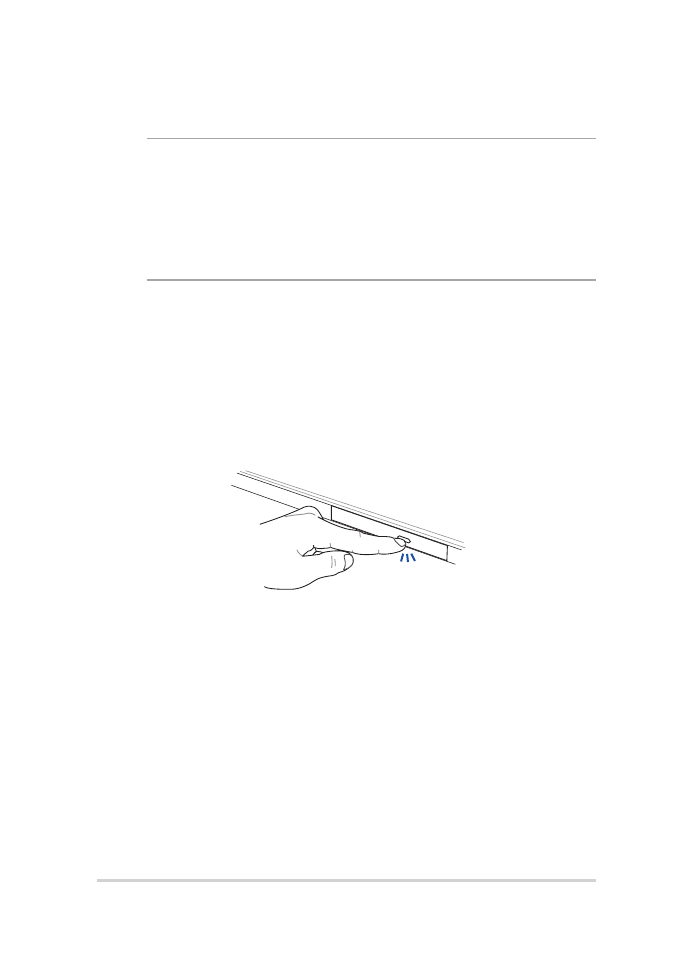
Korišćenje optičke disk jedinice
NAPOMENA:
•
Lokacija dugmeta za elektronsko izbacivanje se može razlikovati u
zavisnosti od modela notebook računara.
•
Stvaran izgled optičke jedinice laptopa može takođe da se razlikuje u
zavisnosti od modela, ali postupak korišćenja je isti.
Ubacivanje optičkog diska
1.
Kada je notebook računar uključen, pritisnite dugme za
elektronsko izbacivanje da biste delimično izbacili ležište optičke
disk jedinice.
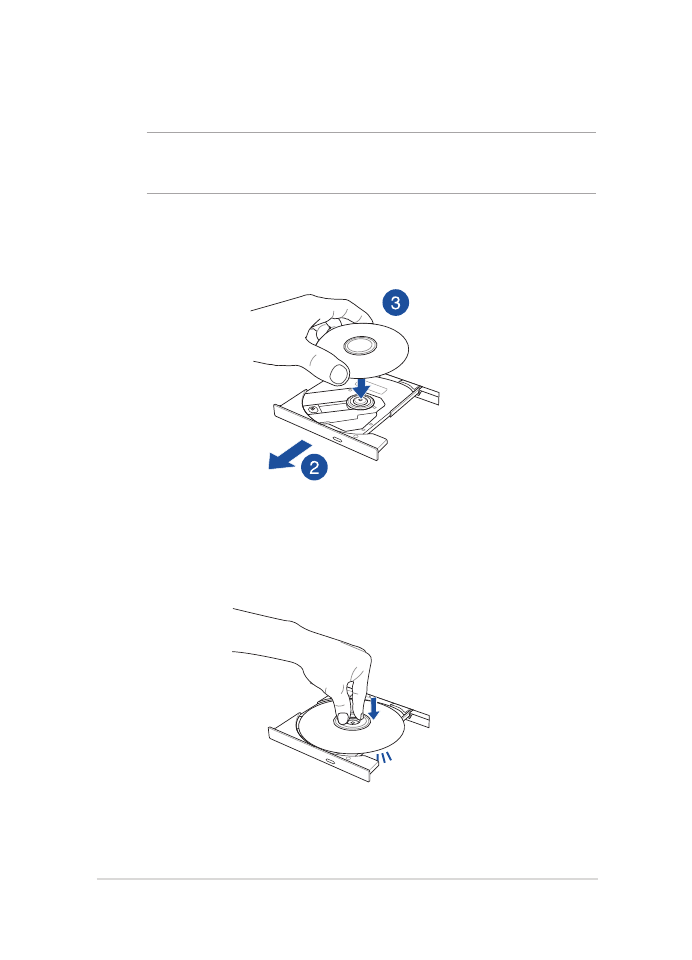
E-priručnik za notebook računar
43
2.
Pažljivo izvucite ležište disk jedinice.
VAŽNO! Vodite računa da ne dirate sočivo optičke disk jedinice. Pazite da
ne dođe do zaglavljivanja predmeta ispod ležišta.
3.
Držite disk sa strane, sa odštampanom stranom okrenutom ka
gore, a zatim ga pažljivo postavite u središte.
4.
Pritisnite plastično središte diska tako da nalegne na središte
optičke disk jedinice.
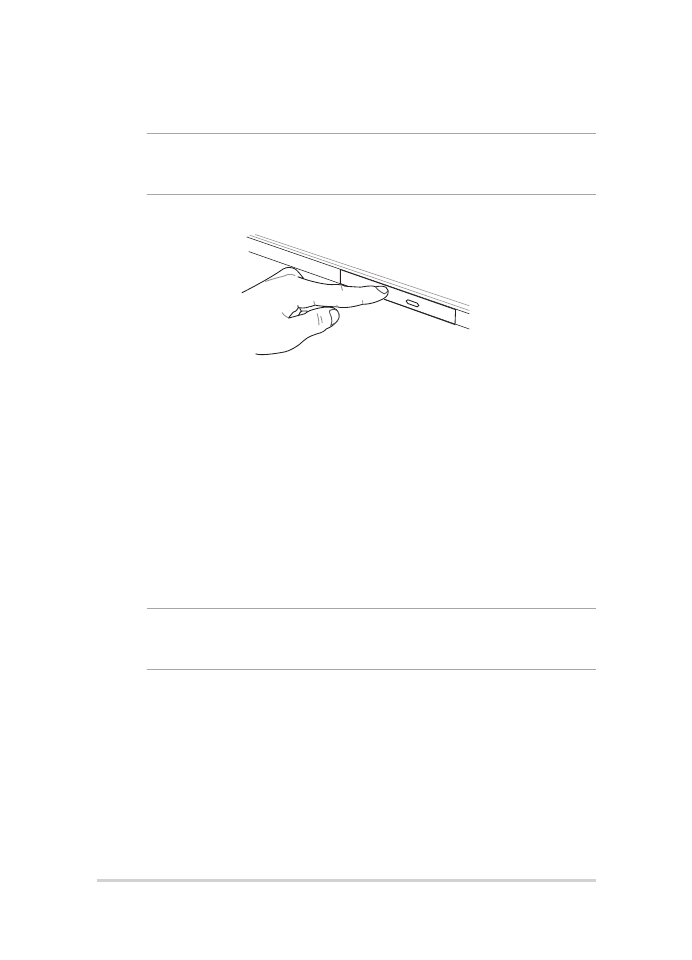
44
E-priručnik za notebook računar
Rupica za ručno izbacivanje
Rupica za ručno izbacivanje se nalazi na vratašcima optičke disk jedinice
i koristi se za izbacivanje ležišta optičke disk jedinice u slučaju da dugme
za elektronsko izbacivanje ne funkcioniše.
Da biste ručno izbacili ležište optičke disk jedinice, umetnite ispravljenu
spajalicu u rupicu za ručno izbacivanje kako bi se ležište otvorilo.
UPOZORENJE! Koristite rupicu za ručno izbacivanje samo kada dugme za
elektronsko izbacivanje ne funkcioniše.
5.
Pažljivo gurnite ležište da biste zatvorili optičku disk jedinicu.
NAPOMENA: Tokom čitanja podataka, zvuk vrtenja i vibriranja u optičkoj
disk jedinici predstavlja normalnu pojavu.
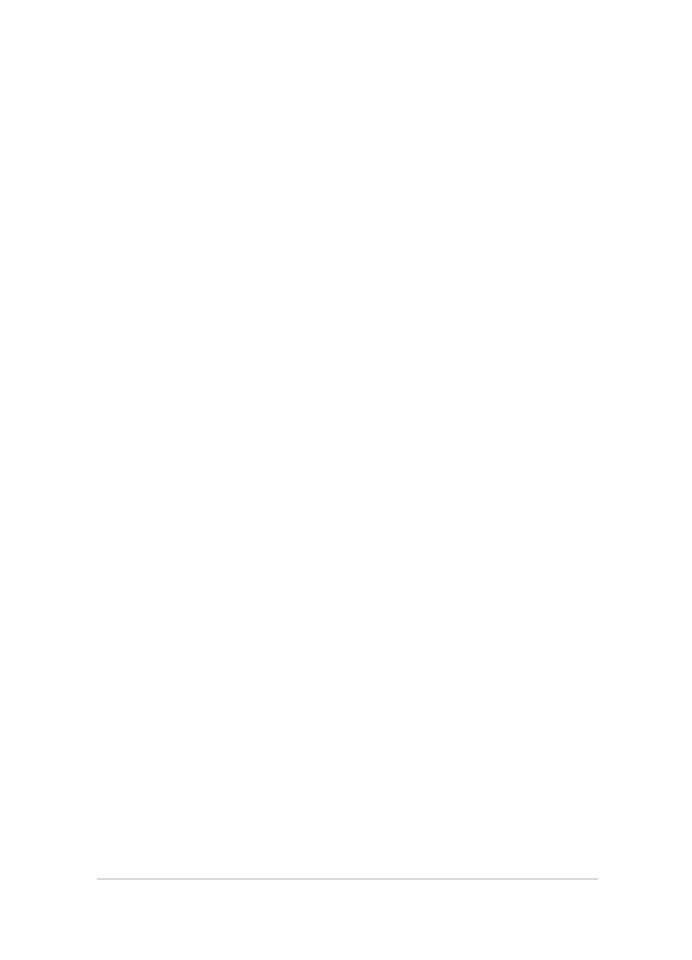
E-priručnik za notebook računar
45
Poglavlje 3:
Rad sa operativnim sistemom
Windows® 8.1